Vue Component資料流設計 (2) 雙向綁定–通用組件
一、單向/雙向資料流之差異及適用場景
前一篇文章「單向傳遞」中我有提到過,我自己「體感」自製的Component大約只有百分之20是使用單向資料流傳遞的。不過在Vue中的「雙向綁定」是一大特色(雖然當初也是 抄襲 參考Angular的),當中的變化以及學問可多了。
就我自己個人的經驗,剛開始學Vue時開發自製Component大多都是使用單向綁定,對於自製的雙向綁定的用法有些困惑,隨著經驗的累積才開始慢慢掌握技巧以及合適的用法。依照我自己個人的經驗,我會把這百分之20中所適用的情境分為兩種:
- 包裝resuse(可複用)的基本元素
- 因程式管理需求需抽離出來的大區塊
為方便說明我就簡單將這兩種組件分別估且命名為「通用組件」–對應第一種(將在本文中討論),以及「大組件」–對應第二種(將在下一篇系列文中討論)。
分別說明如下:
Case1. 通用組件
會看本系列文章的人應該都是有一些Vue開發經驗的人,大家應該都知道html原生元素可以直接使用v-model來做雙向綁定,包括:
Input
Textarea
Radiobutton
Checkbox
Select/Option
這類元素都有一個共通性,就是都是屬於「通用性質」的元素,原則上他內部怎麼運作的對用的人也不需要了解,沒有依賴其他的程式可以適用在每一個地方的。
和這類元素同樣性質的Component我估且把他稱之為「通用組件」,可以是我們自製的表單元素、或者是一樣小型的組件。
這類型的「通用組件」如果還是使用「單向資料流」,就顯得有點脫褲子放屁、太過麻煩了。
Case2. 大組件
另一種情況是,我們製作Component最主要的原因不是為了reuse(可複用)的理由,單純是程式太長了。
假設有一個非常巨大的表單,並且有五個分頁,有500個欄位好了,在Vue實例的data 可能是長這樣:
data () {
return {
tableBody: {
value1: '',
value2: '',
value3: '',
// ...以此類推共兩百個
}
}
}
wireframe來看大概是長這樣:
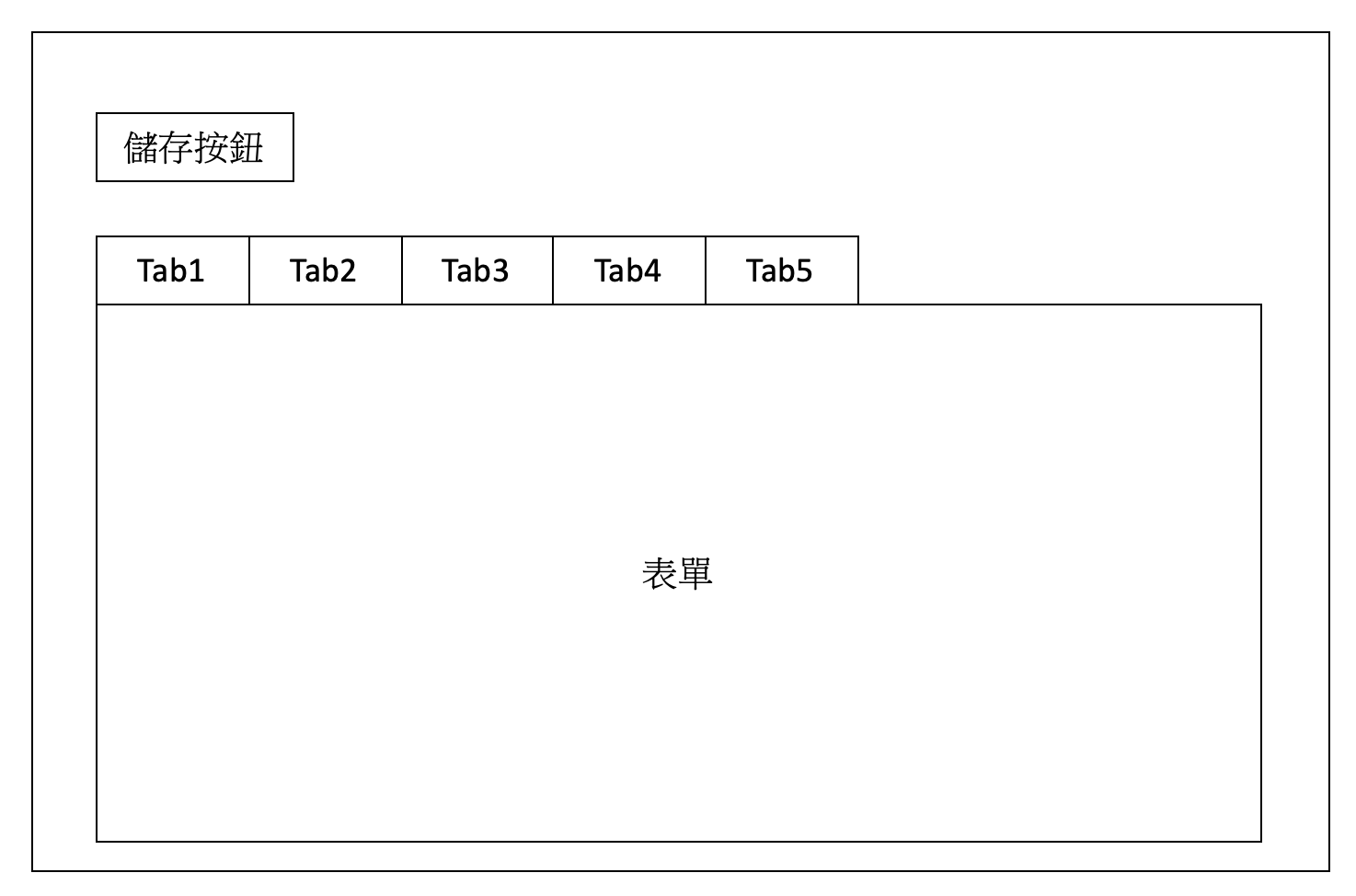
可想而知這支程式鐵定是非常肥大,三五千行都是有可能的,為了可維護性大多工程師都會想把程式能抽出來就抽出來。
在這個我胡亂掰的例子當中,這五個頁籤基本上裡面的內容都是各自獨立不互相影響的,所以以我來說可能就會再把這五個頁籤再拆成五個Component,如下圖:
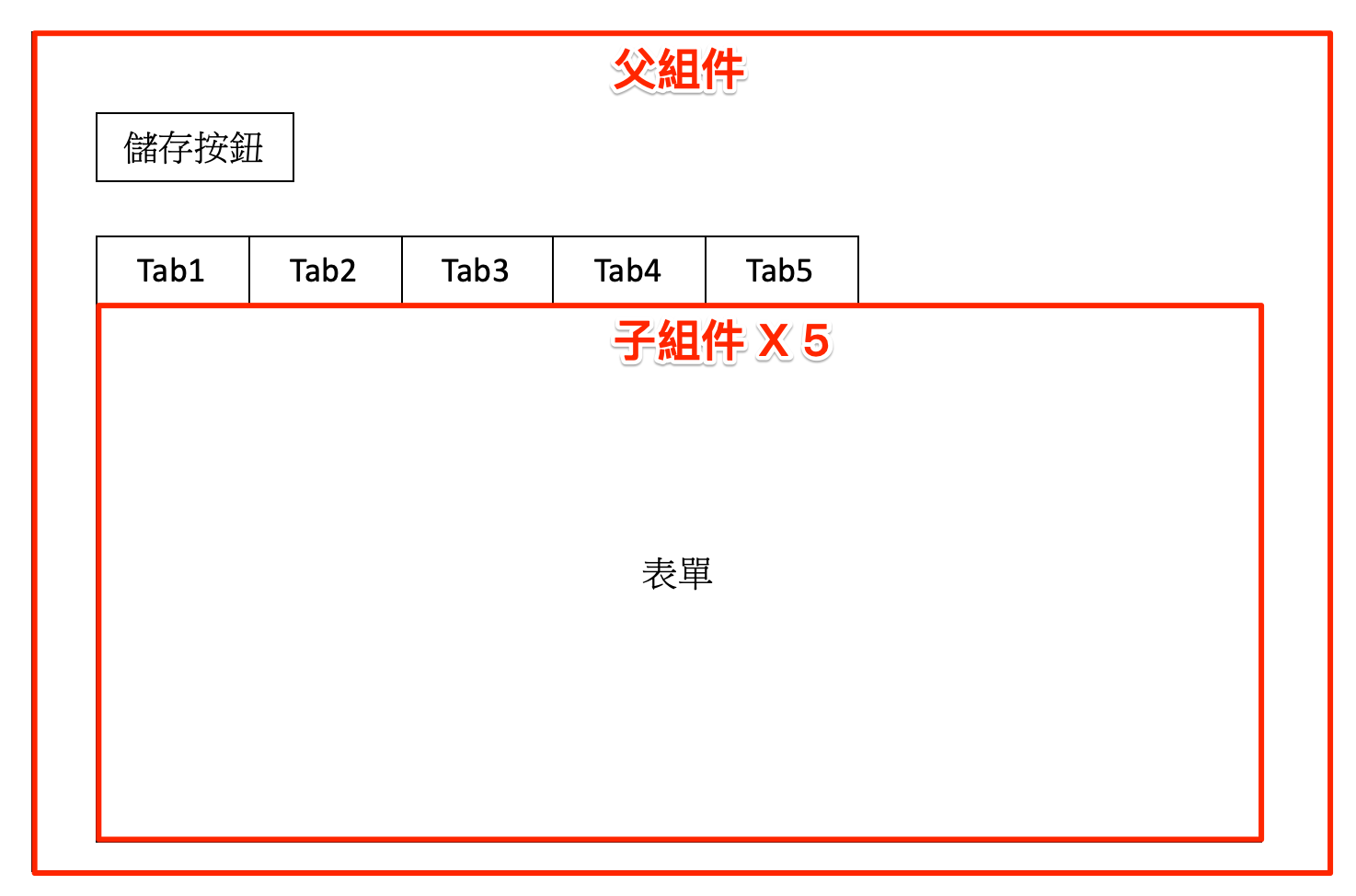
雖然說五個頁籤各自獨立,但是當使用者點下「儲存按鈕」時還是需要將全部200個欄位的資料一起送出給後端,因此這兩百筆變數還是需要紀錄在父層當中才會比較好處理。
換句話說,methods、computed、watch等等的程式碼可以抽出來放到這各自五個Component,但是data的變數主控權必須放在父層,並使用雙向綁定來同步底下的五個子組件資料。
我舉的這個例子就是適用雙向綁定的第二種情境。
當然,比這更複雜的情境還是有的,比如說父子階層不止兩層、或者是不但組件大又同時有reuse的需求,這時候就有可能再尋求其他的方式,這些會在下一篇文章再做進一步的討論。
二、在子組件中同步prop及父組件的綁定value
如同本文第一個章節所說的,原生的Html表單元素預設就可以使用v-model,但除了原生的Html表單元素之外,開發者也是可以在自己開發的Component上自訂義v-model。
其原理相當簡單,v-model預設會對應「一組」名稱為value的「prop」以及input「事件」(或者說emit)。
舉例來說,原生的Html表單元素input可以這樣寫:
<input :value="inputValue" @input="onInput"/>
也可以改成v-model的寫法:
<input v-model="inputValue"/>
差別在於前者是「單向綁定」,而後者是「雙向綁定」。通常會採用前者是因為希望自訂定監聽事件,並且需要掌控在監聽事件當中再要做一些加工處理(可參考本系列文前一篇的單向傳遞資料流)。
以下將會用一個範例實作來討論相關應用的細節。
這裡實作了一個帶有文字提示的文字輸入框組件,Component命名為autocomplete-input,為方便解說所以其實並沒有將功能實作的非常完整。
成果如下圖:
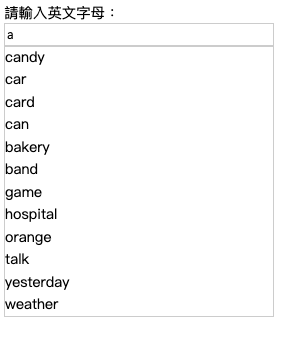
html如下:
<div id="app">
請輸入英文字母:
<autocomplete-input
v-model="inputText"
:data="recoData">
</autocomplete-input>
</div>
Vue的主程式中宣告父層的行為:
const vm = new Vue({
el: '#app',
component: 'autocomplete-input',
data: {
recoData: ['candy','car','card','can','bakery','boring','band','country','drink','eye','fork','game','hospital','orange','restroom','sleep','talk','tree','yesterday','weather','zoo'],
inputText: ''
}
})
以上的程式我們可以看到組件有一個v-model及一個v-bind的綁定資料。v-model雙向綁定的inputText是輸入框的輸入文字,而v-bind單向綁定的recoData是提示文字的所有英文單字組合,當輸入框輸入文字的時候組件就會使用inputText在recoData陣列中進行篩選符合的英文單子。
對於要使用這個Component的人來說,只需要把這幾行程式看懂即可使用,不過由於本文說明需要我們還是要把Component內部的程式碼攤出來看看(沒有耐心的人以下可以先跳過,有需要的話再回頭過來對照著看即可)。
autocomplete-input組件程式:
Vue.component('autocomplete-input', {
template: `
<div class="autocomplete-input">
<input
type="text"
v-model="syncValue">
<div
class="list"
v-show="isShowRecoList">
<div
class="item"
v-for="item in recoList"
@click="selectRecoText(item)">
{{item}}
</div>
</div>
</div>
`,
props: ['data', 'value'],
computed: {
// 子組件中同步value的值
syncValue: {
get () {
return this.value
},
set (v) {
this.$emit('input', v)
}
},
// 是否顯示提示選項
isShowRecoList () {
if (this.syncValue && this.recoList.length > 0) {
return true
} else {
return false
}
},
// 提示選項
recoList () {
return this.data.filter(d => {
return d.indexOf(this.syncValue) >= 0
})
}
},
methods: {
// 選擇提示選項更新輸入文字
selectRecoText (text) {
this.syncValue = text
}
}
})
以上為全部的程式碼了。
觀察這個範例的資料流,子組件computed中的syncValue是用來「同步」props中的value。
這裡我所說的「同步」詳細一點的解釋:子組件syncValue的值和父組件的value是雙向綁定的關係的,當父組件的value變動時,會透過prop傳入子組件,而子組件的syncValue變動時就會將值使用emit傳遞事件給父組件。
實作的方式就是用computed的getter、setter:
computed: {
// 子組件中同步value的值
syncValue: {
get () {
return this.value
},
set (v) {
this.$emit('input', v)
}
},
// ..略..
}
操作說明、父組件值、子組件值整理成下表:
| 操作說明 | [父層] value | [子組件] syncValue |
|---|---|---|
| Step1.初始化 | '' | '' |
| Step2.輸入文字'a' | 'a' | 'a' |
| Step3.點選提示框'car' | 'car' | 'car' |
顯而易見的,父子組件的值是完全同步的,也就是我們期待雙向綁定的結果。
---- 相關補充分隔線 ----
- 自訂義v-model
有個跟本文主題關係不大但是也是蠻重要的一件事,就是如果不想使用名稱為value的prop搭配input事件的話,Vue有提供一個叫做model的option可以使用,更多訊息請參考官網文件:
.sync
截至我寫這篇文章(2020/5/9),Vue3.0還是處於beta版本,預計年中之後才會推出正式版。就目前所知Vue3.0將會把.sync給移除掉,會用v-model來做取代。由於我也還沒研究到這部份(不過我猜實作的邏輯應該還是一樣的只是語法有調整而已),所以可能到時候再回頭過來修改本文。
三、雙向綁定加單向資料流
這個標題下的看似有些矛盾,不過這個情境在實作上是非常常見的。雖然說父層使用v-model雙向綁定,但是組件中實際上是單向資料流;也就是說和本系列文前一篇文章中介紹的單向資料流類似,組件內自己本身也管理了內部的狀態,只有在特定的事件將中才會將值傳遞給父層。
直接使用範例來做說明。
前一個章節的範例來做一點小小的修改;有一種和這種文字輸入提示框非常相近的一種UI,他同樣有文字篩選的功能,但他篩選的目的不是做為文字輸入的提示,而是這種UI本身就是下拉選單,文字篩選的目的只是用來「查詢選單中既有的選項」。換句話說,這個組件所綁定的值只有在「點選選項」之後才會把選項中的值帶入,如果沒有「點選選項」這個動作的話,輸入文字的值是會被捨棄掉的。
操作畫面如下,初始化面可看到這個UI類似於一般的文字輸入框,但也有下拉選單的箭頭icon:
使用者可以點選箭頭將選單展開、也可以點擊輸入框輸入文字以篩選選單。
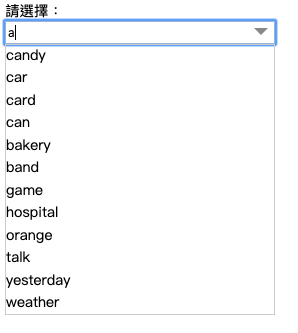
點選選項之後,選項的值就會被帶入,如果沒有點選選項則操作是無法完成、並且文字也不會帶入上方的文字提示(您選擇的是「xx」)。
我們將這個組件命名為selector,程式和前一個例子大同小異,不過這邊為方便說明還是將全部程式碼都貼上,如沒耐心可以先跳過這部份後面再對照著看即可。
html:
<div id="app">
<div v-if="inputText">
您選擇的是「{{inputText}}」
</div>
<div v-else>
請選擇:
</div>
<selector
v-model="inputText"
:data="recoData">
</selector>
</div>
父層的程式是一模一樣的:
const vm = new Vue({
el: '#app',
component: 'selector',
data: {
recoData: ['candy','car','card','can','bakery','boring','band','country','drink','eye','fork','game','hospital','orange','restroom','sleep','talk','tree','yesterday','weather','zoo'],
inputText: ''
}
})
組件selector的程式就比較長一點了,同樣的沒耐心的話可以先跳過後面再回頭來對照著看:
Vue.component('selector', {
template: `
<div class="autocomplete-input">
<input
type="text"
placeholder="可輸入英文字母查詢"
v-model="childValue"
@click="active">
<div
class="list"
v-show="isShowRecoList">
<div
class="item"
v-for="item in recoList"
@click="selectRecoText(item)">
{{item}}
</div>
</div>
<div
class="triangle"
@click="active">
</div>
</div>
`,
props: ['data', 'value'],
data () {
return {
childValue: '', // 子組件中的輸入文字
isActive: false // 是否啟用提示文字
}
},
computed: {
// 子組件中同步value的值
syncValue: {
get () {
return this.value
},
set (v) {
this.$emit('input', v)
}
},
// 是否顯示提示選項
isShowRecoList () {
if (this.isActive && this.recoList.length > 0) {
return true
} else {
return false
}
},
// 提示選項
recoList () {
return this.data.filter(d => {
return d.indexOf(this.childValue) >= 0
})
}
},
methods: {
// 選擇選項
selectRecoText (text) {
this.childValue = text
// 選定後才將值更新回父層
this.syncValue = this.childValue
// 關閉提示選項
this.isActive = false
},
// 啟用提示選單
active () {
if (this.isActive === false) {
this.isActive = true
this.childValue = ''
}
}
}
})
以上為全部的程式碼了。
這邊是重點了,觀察這個範例的資料流,我們要關注的是組件內中的兩個值:
computed中的syncValuedata中的childValue。
首先是syncValue,這個值和前一個章節中的寫法是一模一樣的,他的功用就是用來同步父組件所綁定的value:
computed: {
// 子組件中同步value的值
syncValue: {
get () {
return this.value
},
set (v) {
this.$emit('input', v)
}
},
// ..略..
}
但是這裡有個關鍵的差異,在前一個範例當中syncValue是直接綁定在input輸入框上,所以當輸入框輸入文字的同時就會把輸入框的值回傳給父層。
但這個範例綁定input的值是接下來要介紹的childValue:
<input
type="text"
placeholder="可輸入英文字母查詢"
v-model="childValue"
@click="active">
會做這樣設計的原因,就是因為這個UI的設計是在使用者「點選選單」的時候才會把值回傳給父層,在「點選選單」之前輸入框裡面的值都不算數,他只會存在組件當中(也就是這個範例中的childValue),而父組件是不會知道使用者倒底在輸入框中輸入了什麼文字。
以程式上面來說明,首先,childValue預設必定為空值,所以直接將他放在data之中即可:
data () {
return {
childValue: '', // 子組件中的輸入文字
// ... 略 ...
}
},
接著,根據這個UI的設計,當點選選單中的選項時,要把輸入框的文字回傳給父層。在這個組件中我們已經實作了同步父層的syncValue,所以就直接將childValue的值複製給syncValue就完成了:
methods: {
// 選擇選項
selectRecoText (text) {
this.childValue = text
// 選定後才將值更新回父層
this.syncValue = this.childValue
// 關閉提示選項
this.isActive = false
},
// ... 略 ...
}
如果上述的說明還看的不太清楚的話,這裡同樣用本系列文當中不斷出現的表格說明,相信這邊看了就一目了然了:
| 操作說明 | [父層] value | [子組件] syncValue | [子組件] childValue |
|---|---|---|---|
| Step1.初始化 | '' | '' | '' |
| Step2.輸入文字'a' | '' | '' | 'a' |
| Step3.點選選項'car' | 'car' | 'car' | 'car' |
本範例的資料流設計和前一篇文章「Vue父子組件資料流設計 (1) 單向傳遞」的範例非常相像,本質上都是「單向資料流」。差異只在於為了實作雙向綁定,在子組件中多了一個使用computed getter/setter實作的syncValue,用來同步父組件的值。
四、小結
依照我自己的學習歷程,開發Component時是先學習單向綁定,接著又寫code了一段時間,因工作需求上除了使用現成套件之外,有更近一步的需求需要自己開發一些基礎的通用組件,開始試著學習使用.sync(v2.x語法)以及v-model,但是一開始是土法鍊鋼,所以寫出來一些很奇怪又很多bug的程式,然後才慢慢掌握了一些比較良好的程式寫法(比如說本文用使用的computed getter/setter就是一個很好的方式)。
即使是熟悉了程式和相關技巧,但是也是累積了一些經驗才又把「單向資料流」以及「雙向資料流」這兩者的概念在腦中有清楚的分別。
我自認為前一篇文章和本文準備的範例程式應該都還不錯(自我感覺良好),只是因為程式也沒辦法濃縮的很短,寫得有點落落長,希望不會讓大家太難閱讀。